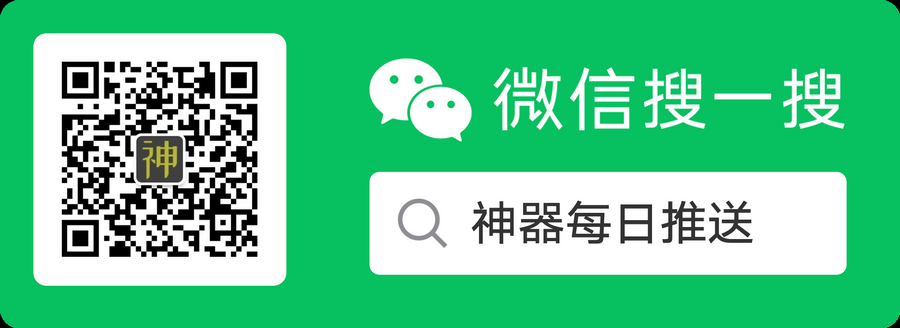type
date
slug
status
summary
tags
category
password
icon
##软路由、NAS、IPTV折腾图文教程
关于Docker和Jellyfin的介绍网上已有很多文章,但大多是基于群晖、威联通等Nas系统的介绍,本人也曾折腾过群晖和OMV上利用Docker安装Jellyfin搭建家庭娱乐媒体中心。
由于老家有一台D525双核小主机(CPU不支持虚拟化技术),但具有双千兆网口和两个SASA接口,配置比较肉,不适合折腾虚拟机安装软路由和Nas等多系统一体化方案。
因此,本人就想着利用原有的LEDE软路由系统,通过Docker安装Jellyfin,实现路由和媒体中心一体化管理的解决方案。
于是,我上网找度娘,哪知这方面的介绍文章很少。可能大神们都用高配吧,没啥这方面的需求,好吧,虽然小白一个,但我爱折腾,没有教程,自己摸索着搞呗。话不多说,撸起袖子开干吧。
软路由LEDE系统的安装就不介绍了,网上一搜一大把。这里只对Docker和Jellyfin的安装以及我踩过的坑点做一些介绍,也是对折腾过程做个记录吧。
为便于演示,下面操作均在windows10系统下利用Hyper-V虚拟机进行测试。
主要内容目录:
篇一:LEDE酷软Docker安装Jellyfin,实现软路由与媒体中心一体化功能 1 /XYZ 65.5 805.9 0
一、前言
二、安装Docker
三、挂载分区
四、安装jellyfin
五、设置Docker开机自启动
六、安装可道云(KodExplorer),方便管理媒体文件
篇二:intel小主机安装PVE+Kodi(18.6)+OpenWrt,实现HTPC+旁路由功能 11 /XYZ 67.05 805.9 0
一、前言
二、Proxmox VE 宿主机安装
三、安装kodi媒体播放器
四、安装openWrt及旁路由设置
篇三:将群晖安装到SSD盘并扩容、挂载NTFS硬盘和百度云同步 26 /XYZ 97.3 805.9 0
一、前言
二、
三、挂载已有NTFS格式硬盘
四、解决
篇四:利用爱快软路由异地组网,实现内网穿透和远程办公 48 /XYZ 114.95 805.9 0
一、公司爱快软路由设置动态域名
二、公司爱快开启PPTP服务端,家里电脑登入并远程桌面连接公司电脑
三、家里爱快设置客户端,实现异地组网
四、家里爱快docker安装filebrowser,顺便也做下外网访问设置
五、总结
篇五:虚实两用,搞定爱快双机热备 71 /XYZ 185.2 805.9 0
双机热备
一、双物理机热备
二、虚与实双爱快路由热备
篇四:利用爱快软路由异地组网,实现内网穿透和远程办公
总结
篇六:虚实爱快双机热备进阶设置(续上篇) 85 /XYZ 157.1 805.9 0
一、虚实热备后网速测试
二、虚实双机热备进阶设置
三、双机热备模拟宕机测试
四、让主备双机同时在线,真真正正热备
总结
篇七:一部旧手机,一台带U口路由器,热点加usb共享4G网络,让小度1S时刻在家 99 /XYZ 37.55 805.9 0
一、硬件设备
二、所用软件
三、操作过程
四、使用感受
篇八:无公网IP如何异地组网,纯白嫖玩法介绍 117 /XYZ 146.55 805.9 0
一、折腾理由
二、系统需求
三、组网过程
四、总结
篇九:(续)无公网IP如何异地组网,纯白嫖玩法脚本修正 129 /XYZ 118.4 805.9 0
一、
二、PVE端
三、docker的一些操作技巧
四、总结
篇十:春节回家,记家庭网络改造及全屋IPTV看春晚实现方案 136 /XYZ 104.35 805.9 0
一、最终网络结构
二、光猫设置
三、网管交换机设置
四、全屋观看IPTV
1、抓取广东移动IPTV组播源
2、抓取组播源后处理
3、安卓电视播放组播源电视节目
4、Kodi播放IPTV组播源
5、网络中用安卓盒子或智能电视播放转换协议后的直播源
五、总结
篇十一:上文提到的梦想成真啦,异地组网观看IPTV方案终结篇 153 /XYZ 97.3 805.9 0
一、IPv4网络组网(备选)
1.1 哲西云决明子异地组网
1.2 内网穿透方案
二、大移动的IPv6网络(推荐)
2.1 电视源端网关v4-v6端口转发
2.2 动态域名解析
2.3 电视端v6-v4端口转发
三、电视接收
通过安卓播放软件perfect player,设置http服务,输入.m3u8文件
四、IPTV设置
4.1 秒开IPTV缓存设备在组播源端
4.2 秒开IPTV缓存设备在电视端
篇十二:[首创]群晖+Socat+蒲公英内网穿透替代哲西云组网 175 /XYZ 111.3 805.9 0
一、缘由
二、群晖docker安装pgyvpn
2.1 蒲公英网上建立虚拟网络
2.2 群晖安装pgyvpn
三、群晖加装ipkg命令包
四、把端口转发添加到开机启动脚本中
五、利用iperf3测下传输速率
5.1 对群晖pgyvpn进行测速
5.2 对上次IPv6组网进行测速
5.3 哲西云组网测速
篇十三:秒开路由+IPTV、群晖+TVheadend、PVE+Kodi,移动电视再折腾 184 /XYZ 75.95 805.9 0
一、折腾理由
二、秒开路由+IPTV
2.1 秒开旁路由设置
2.2 秒开IGMP及UDPXY设置
2.3 在主路由x-wrt上设置socat端口转发
三、秒开Docker安装TVheadend
3.1 参数设置
3.2 镜像管理(摘取镜像)
3.3 容器列表(新建容器)
3.4 设置tvheadend
四、群晖安装TVheadend
4.1 (题外话)选择群晖安装基于以下几点:
4.2 设置IPTV源的EPG节目单
五、PVE .&. Kodi
5.1 装好PVE后别急于修改为国内源
5.2 安装tvheadend htsp cliend插件
5.3 给PVE加上IPv6
5.4 Kodi调用TVH客户端插件
5.4 调出HDMI音频输出
5.5 可能会遇到没有中文插件的坑,刚好审校退回来了,就一块填上吧
六、客户端展示
6.1 安卓电视机装上Kodi,测试下效果
七、docker下设置EPG的尝试(留坑待填)
7.1 秒开iRouter建立NFS共享
7.2 wrt挂载NFS共享文件夹
八、群晖pgyvpn守护程序更新
8.1 在群晖里修改蒲公英vpn容器名称为best_pgyvpn
8.2 check_pgyvpn-ds.sh脚本更新如下:
篇十四:活用矿神插件NASTool.&.IPTV管理系统,打造群晖影视服务之一(电影篇) 209 /XYZ 36 805.9 0
一、NASTool—电影篇
1.1 Nas-tools的安装教程值得买和哔哩哔哩一抓一大把,这里就不重复造轮子,放上一篇比较完整
1.2 Nas-tools设置
1.3 爱快DNS反向代理,解决TMDB网址问题
1.5 搜电影,让迅雷下载
1.6 NASTool 手动识别、刮削
二、使用感受
(待续)
篇十五:活用矿神插件NASTool.&.IPTV管理系统,打造群晖影视服务之二(电视篇) 222 /XYZ 36 790.3 0
一、IPTV管理系统—电视篇
1.1 群晖安装IPTV管理系统
1.2 后台管理
二、外观展示
篇十六:30元搞定移动宽带+IPTV,让你全屋畅享有线电视 232 /XYZ 116.6 805.9 0
一、旁路由方案(有修改)
二、主路由方案
三、xUPNPd设置
四、修正旁路由方案
篇十七:记录极路由4P(已刷wrt)搭配openp2p,让IPTV畅享异地IPv6网络 245 /XYZ 53.2 805.9 0
一、极路由4Pro设置
1.1 释放网口
1.2 新建IPTV接口
1.3 防火墙设置
二、安装并启用udpxy
2.1 安装udpxy
2.2 设置udpxy
2.3 设置静态路由,统一播放服务网址
三、安装openp2p
四、开启IPv6
4.1 编辑wan6接口(若无,则添加)
4.2 wan口配置
4.3 lan口配置
4.4 保存并应用,重启x-wt
篇十八:记录 wireguard+IPv6+IPTV 设置过程,用两台 x-wrt 路由实现异地组网 259 /XYZ 37.3 805.9 0
一、硬件准备
二、光猫开启IPv6
三、设置IPv6和ddns
3.1 wan6口配置
3.2 lan口配置
3.3 阿里云域名解析
3.4 wrt路由设置ddns
四、WireGuard IPv6组网
4.1 配置 WireGuard 接口
4.2 重启两台路由
4.3 配合 WatchCat 使用,守护wg不断线
五、一些并不必要的测试
5.1 互ping测响应时间
5.2 利用iperf3测传输速率
六、有IPTV的一端设置udpxy,有网的地方就有电视
6.1 A路由设置udpxy
6.2 IPTV抓包
6.3 路由器搭建web服务,用于存放.m3u文件
6.4 电脑vlc软件测试播放
七、后记
7.1 强化进程守护设置
7.2 后续展望
篇十九:SoftEther 组网测试结果惊人,直播回看电视、电影、节目一个不落 283 /XYZ 58.6 805.9 0
一、硬件准备
二、SoftEther安装
2.1 wrt上安装softether服务
2.2 防火墙-端口转发
2.3 电脑上安装server管理器
三、服务端设置
3.1 创建服务端设置
3.2 内置的动态ddns
3.3 创建虚拟 HUB
3.4 管理用户
3.5 本地网桥设置
四、客户端设置
4.1 管理级联连接
4.2 本地网桥
五、x-wrt路由器设置
5.1 服务端路由设置
5.2 客户端路由设置
六、测试结果
6.1 附上 iperf3 测速的结果
6.2 附上过程中出现的bug
七、补充内容
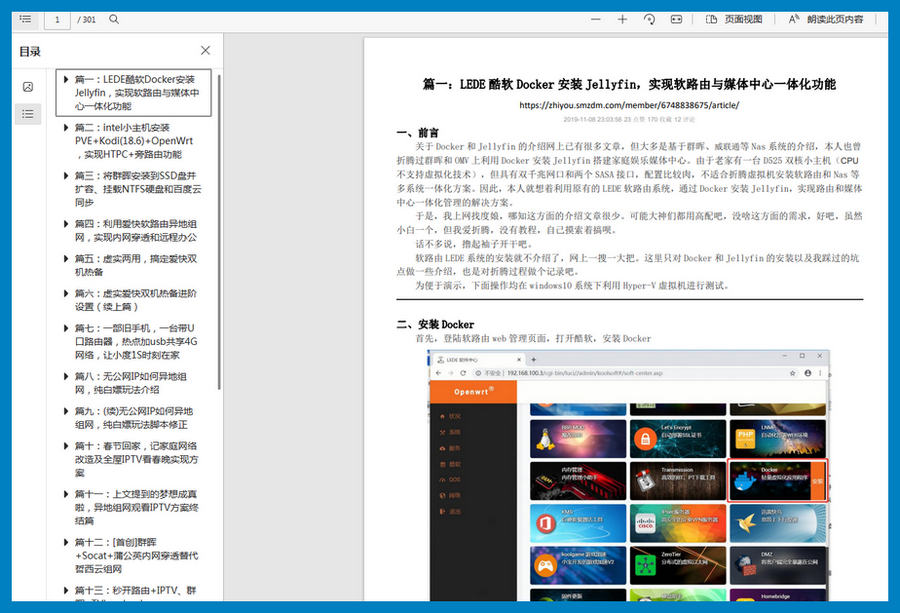
蓝奏云网盘链接下载:
https://tsq.lanzouq.com/b0c6qo4eh
密码:123
迅雷网盘链接下载:
https://pan.xunlei.com/s/VNkuX7871t18nf6bSivetBtSA1?pwd=auat#
提取码:auat
- Author:205066
- URL:https://www.205066.xyz/article/nashelp
- Copyright:All articles in this blog, except for special statements, adopt BY-NC-SA agreement. Please indicate the source!